01 Какую задачу решаем
Excel содержит встроенный модуль для выделения повторяющихся значений с условным форматированием, но он работает только на уровне ячейки. Если вы хотите найти и выделить повторяющиеся столбцы, вам нужно будет использовать свою собственную формулу, как описано ниже.
Чтобы выделить повторяющиеся столбцы, вы можете использовать формулу, основанную на функции СУММПРОИЗВ. В приведенном примере формула используется для выделения повторяющихся столбцов:
=СУММПРОИЗВ(($B$4:$E$4=B$4)*($B$5:$E$5=B$5)*($B$6:$E$6=B$6))>1
=SUMPRODUCT(($B$4:$E$4=B$4)*($B$5:$E$5=B$5)*($B$6:$E$6=B$6))>1
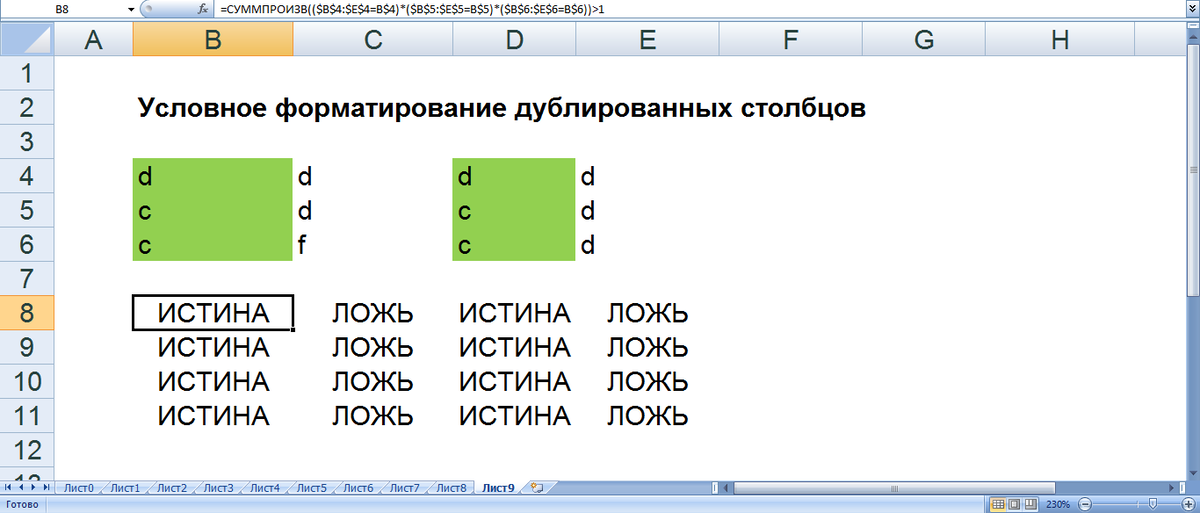
02 ОБЩАЯ ФОРМУЛА
=СУММПРОИЗВ((ряд1=сслыка1)*(ряд2=сслыка2)*(ряд2=сслыка2))>1
=SUMPRODUCT((row1=ref1)*(row2=ref2)*(row2=ref2))>1
03 Как работает формула
Этот подход использует СУММПРОИЗВ для расчёта появления каждого значения в таблице по одной строке за раз. Только тогда, когда одно и то же значение отображается в одном месте во всех трех строках, генерируется счет. Для ячейки B4 формула решается следующим образом:
=СУММПРОИЗВ (($B$4:$E$4=B$4)*($B$5:$E$5=B$5)*($B$6:$E$6=B$6))>1
=СУММПРОИЗВ (({1,1,1,1})*({1,0,1,0})*({1,0,1,0}))>1
=СУММПРОИЗВ ({1,0,1,0})>1
=2>1
=ИСТИНА
=SUMPRODUCT(($B$4:$E$4=B$4)*($B$5:$E$5=B$5)*($B$6:$E$6=B$6))>1
=SUMPRODUCT(({1,1,1,1})*({1,0,1,0})*({1,0,1,0}))>1
=SUMPRODUCT({1,0,1,0})>1
=2>1
=TRUE
Обратите внимание, что ссылки на строки полностью абсолютны, а ссылки на ячейки смешаны, причем только строка зафиксирована.
С помощью вспомогательных строк
Если вам не будут мешать дополнительные вспомогательные строки в данных, вы можете немного упростить формулу условного форматирования. В вспомогательной строке объедините все значения в столбце. Затем вы можете использовать СЧЁТЕСЛИ в этой строке для подсчета значений, которые появляются более одного раза, и использовать результат для запуска условного форматирования во всем столбце.
04 Скачать файл

Автор проекта
Дмитрий Якушев
Привет! Меня зовут Дмитрий. С 2014 года Microsoft Cretified Trainer. Вместе с командой управляем этим сайтом. Наша цель - помочь вам эффективнее работать в Excel.
Изучайте наши статьи с примерами формул, сводных таблиц, условного форматирования, диаграмм и макросов. Записывайтесь на наши курсы или заказывайте обучение в корпоративном формате.
Сайт https://akademia-excel.ru/
ИП Якушев Дмитрий Александрович
ОГРНИП: 314501721200022
ИНН: 501706813807
Образовательная лицензия № Л035-01255-50/01194039
Почта: info@akademia-excel.ru
Телефон для связи: + 7 (958) 697-73-88, + 7 (495) 145-23-86
Регистрация на сайте означает согласие с пользовательским соглашением и на получение рассылки и рекламных материалов.
Политика в отношении обработки и защиты персональных данных.
Банковские реквизиты:
Расчетный счет 40802810500000003597
Банк АО «Тинькофф Банк»
Юридический адрес Банка Москва, 123060,1-й Волоколамский проезд, д. 10, стр. 1
Корр. счет Банка 30101810145250000974
ИНН Банка 7710140679
БИК Банка 044525974
Подписывайтесь на нас в соц.сетях:

Сайт https://akademia-excel.ru/
ИП Якушев Дмитрий Александрович
ОГРНИП: 314501721200022
ИНН: 501706813807
Образовательная лицензия № Л035-01255-50/01194039
Банковские реквизиты:
Расчетный счет 40802810500000003597
Банк АО «Тинькофф Банк»
Юридический адрес Банка Москва, 123060,1-й Волоколамский проезд, д. 10, стр. 1
Корр. счет Банка 30101810145250000974
ИНН Банка 7710140679
БИК Банка 044525974
Регистрация на сайте означает согласие с пользовательским соглашением и на получение рассылки и рекламных материалов.
Политика в отношении обработки и защиты персональных данных.
Почта: info@akademia-excel.ru
Телефон для связи: + 7 (958) 697-73-88, + 7 (495) 145-23-86
Написать в тех.поддержку
Подписывайтесь:

авторизуйтесь